| PDFファイルが開かない場合の参考資料 |
| ■PDFファイルを開くには、Adobe Acrobat Readerが必要です。Acrobat Readerをインストールしてください。 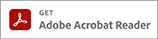
■Adobe Acrobat Readerを正しくインストールしていても、ご使用のブラウザとAcrobat Readerのバージョンの組合せや、ご使用のブラウザの設定によっては、PDFファイルが開かないことがあります。PDFファイルのリンクをクリックしても開かない場合は、下記の方法をお試しください。
●Acrobat Readerが起動するか確認する
●PDFファイルをハードディスクに保存してから開く |
●Acrobat Readerが起動するか確認する
(1)まず、Acrobat Readerが起動するか確認してください。問題なく起動した場合、PDFファイルをハードディスクに保存して開くをお試しください。
(2)起動しない場合には、メモリ不足が考えられます。他のアプリケーションなどをたくさん開いていると、起動できないことがあります。いったん全てのアプリケーションを終了して、パソコンを再起動してから、もう一度Acrobat
Readerを起動してみてください。
(3)パソコンを再起動してもAcrobat Readerが起動しない場合は、Acrobat Readerが正常にインストールされていない(または、プログラムが壊れている)と考えられます。
▲Page Top
●PDFファイルをハードディスクに保存してから開く
→Windowsの場合
(1)ダウンロードしたいPDFファイルのリンク箇所にマウスポインターを合わせ、マウスを右クリックします。
(2)表示されたポップアップメニューから、ご使用のブラウザがFirefoxやGoogle Chromeの場合は「名前を付けてリンク先を保存」を選択します。
(3)ファイルを保存したい場所を指定し「保存」をクリックします。
(4)保存したPDFファイルを左ダブルクリックして、開いてください。
→Mac OSの場合
(1)キーボードの「control」キーを押しながら、ダウンロードしたいPDFファイルのリンク箇所をクリックします。
(2)表示されたポップアップメニューから、ご使用のブラウザが Safariの場合は「リンク先のファイルを別名で保存」、Google Chromeの場合は「リンク先を別名で保存」を選択します。
(3)ファイルを保存したい場所を指定し「保存」をクリックします。
(4)保存したPDFファイルをダブルクリックして、開いてください。
▲Page Top |
上記の方法で、PDFファイルが開かない場合は、お急ぎのところ申し訳ありませんが、ホットラインまで資料請求願います。